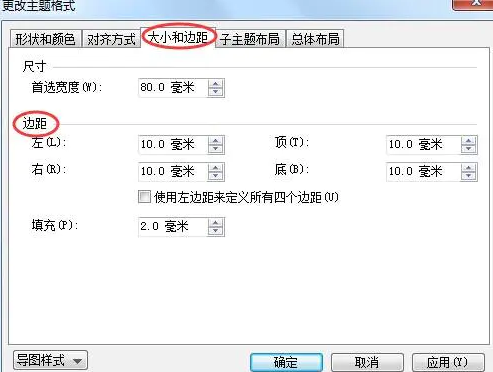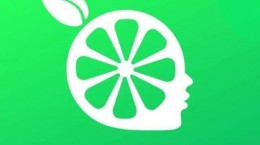xmind怎么改变框大小?当我们在进行思维导图的绘制时,往往会遇到一些比较大的边框在整体中看起来十分的不美观而影响排版。对于还不是很了解如何修改框大小的小伙伴们,下文中就为各位带来调整的方法介绍。

xmind框大小修改教程
打开xmind后在软件中新建一个空白图然后添加主题(文中是为了演示,你可以直接导入你想要进行修改的导图文件)

点击软件上方菜单栏中的“插入”功能;

在下拉菜单中我们就可以找到“外框”的选项。
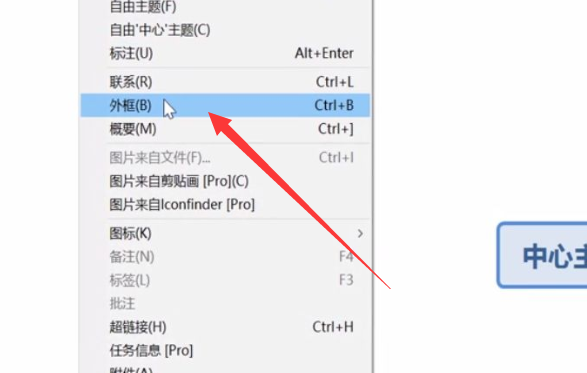
点击之后在导图中选中你需要进行修改的外框,右键点击打开选项菜单后在右键菜单中选中“格式”
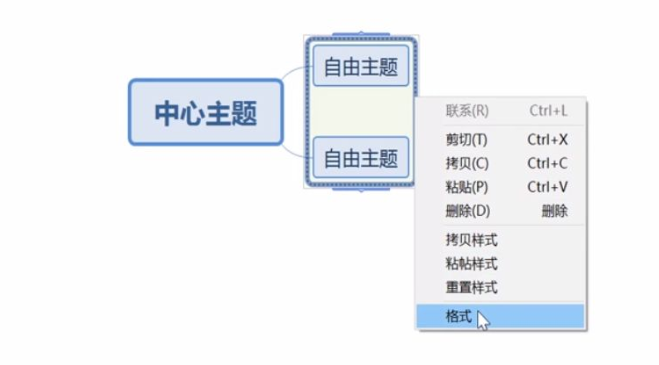
在格式中我们可以看到很多的选项。
这里我们选择“外形”的选项就可以对边框进行各种外观和边框粗细的调试了。
调整完成之后点击确定保存后就可以顺利的修改边框的属性了。

你可以通过修改主题格式的方法来进行边框的修改。
右键点击空白的地方并且选择“更改主题格式”的选项。

打开更改主题格式的选项后选择“大小和边距”的功能就可以主题框的大小了。